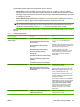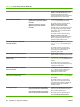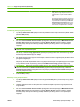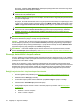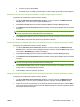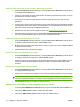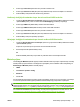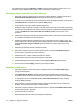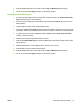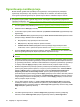HP CM8060/CM8050 Color MFP with Edgeline Technology - Vodič za administratora sustava
Ako odaberete metodu prijave Windows ili LDAP, možete koristiti korisnike ili skupine koje su već
određene na mreži. Sljedeći odjeljci opisuju način postavljanja te metode prijave.
Postavljanje prijave iz operativnog sustava Windows
1. Kako biste omogućili metodu prijave iz operativnog sustava Windows, odaberite potvrdni okvir
Enable Windows Negotiated Sign In (Omogući Windows dogovorene prijave).
2. Za svaku domenu operativnog sustava Windows koju želite da uređaj prepoznaje, ispod okvira za
Trusted Domains (Pouzdane domene) pritisnite Add (Dodaj).
3. Unesite domenu koju treba dodati i pritisnite OK (U redu).
4. Uređaj kao zadanu vrijednost za provjeru korisničkih imena koristi naziv računa aktivnog direktorija
operativnog sustava Windows. Ako želite promijeniti tu postavku, utipkajte naziv drugačijeg atributa
u okvir pored Match the name entered with this attribute (Uskladi uneseni naziv s ovim
atributom).
5. Uređaj koristi atribut pošte operativnog sustava Windows kako bi vratio adrese e-pošte korisnika.
Ovu postavku promijenite samo ako je potrebno.
6. Uređaj koristi atribut Windows homeDirectory kako bi dohvatio korisnikovu matičnu mapu. Ako
želite promijeniti tu postavku, utipkajte naziv drugačijeg atributa u okvir pored Retrieve the device
user's home folder using this attribute (Dohvati korisnikovu matičnu mapu pomoći ovog
atributa).
7. Odaberite koju Windows domenu koristiti kao zadanu.
8. Kako biste provjeriti funkcionira li metoda prijave ispravno, pritisnite Test Windows Sign In
(Testiraj prijave iz operativnog sustava Windows).
9. Odaberite domenu, a zatim unesite korisničko ime i lozinku.
10. Pritisnite OK (U redu) kako biste isprobali prijavu za Windows.
11. Pritisnite Cancel (Odustani) za povratak na karticu Sign In Methods (Metode prijave).
12. Na dnu stranice pritisnite Apply (Primijeni) za spremanje postavki.
Postavljanje LDAP prijave
1. Kako biste omogućili metodu LDAP prijave, odaberite potvrdni okvir Enable LDAP Sign In
(Omogući LDAP prijave).
2. Pored LDAP Server Address (Adresa LDAP poslužitelja) utipkajte mrežnu adresu LDAP
poslužitelja. Adresa može biti potpuni DNS naziv ili IPv4 adresa u decimalnom načinu bilježenja.
3. U odgovarajuće okvire unesite Prefix (Prefiks), Bind and Search Root (Vezanje i traženje
korijena) i Port (Priključak)
4. Ako je potrebno, za provjeru korisnika možete promijeniti zadane atribute koje uređaj koristi.
Međutim, HP preporučuje da koristite te zadane atribute.
5. Kako biste provjerili funkcionira li metoda prijave ispravno, pritisnite Test LDAP Authentication
(Testiraj LDAP provjeru valjanosti).
6. Unesite korisničko ime i lozinku.
7. Pritisnite OK (U redu) kako biste isprobali prijavu za Windows.
74 Poglavlje 5 Sigurnost uređaja HRWW